- Szerző Abigail Brown [email protected].
- Public 2024-01-07 19:03.
- Utoljára módosítva 2025-01-24 12:11.
Akár okostelefont, laptopot, táblagépet vagy más eszközt kell töltenie, a törött töltő frusztráló és kényelmetlen lehet. Anélkül, hogy villanyszerelői jogosítványra lenne szüksége, számos dolgot áttekinthet a probléma megoldásához.
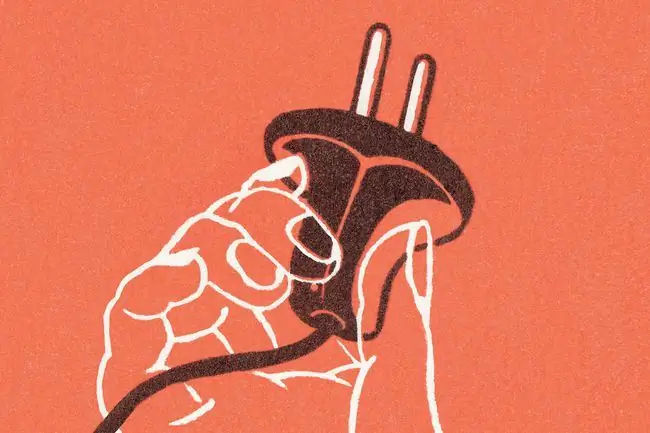
A töltő leállásának okai
Van néhány alapvető oka annak, hogy miért nem működik a töltő:
- A fali konnektor ki van kapcsolva vagy sérült.
- Sérült töltő.
- Sérült az eszköz tápcsatlakozója.
Hogyan javítsuk ki a törött töltőt
Bár egyes javítások egy kis újrahuzalozást igényelhetnek, számos javítással megpróbálhatja újra működésre bírni a törött töltőt.
- Győződjön meg arról, hogy a konnektor be van kapcsolva. Egyes európai típusú konnektorok egyedi kapcsolókkal rendelkeznek. Az amerikai otthonok használhatnak kapcsolt túlfeszültség-védőket, lámpakapcsolót, amely vezérli a fali aljzatokat, vagy megszakítót. Lehet, hogy vissza kell állítania egy kioldott megszakítót.
-
Győződjön meg arról, hogy a kábelek megfelelően vannak csatlakoztatva. Húzza ki a rendszer összes kábelét, várjon néhány percet, majd óvatosan és megfelelően csatlakoztassa újra a kábeleket. Újraszereléskor győződjön meg arról, hogy minden csatlakozás szoros és pontos.
- Keressen lámpákat. Ha törött Mac-töltővel dolgozik, világít az állapotjelző lámpa? Ugyanez vonatkozik a laptoptöltők és a hordozható töltők akkumulátorainak állapotjelző lámpáira is.
- Indítsa újra a töltőkészüléket. Az eszköz szabályozza töltési viselkedésének nagy részét, így az eszköz újraindítása segít a töltésészlelési problémák megoldásában.
- Próbáljon másik konnektort. A konnektorok robusztusak, de meghibásodhatnak. Az aljzat működésének ellenőrzéséhez tekintse meg az alábbi multiméteres tippjeinket.
-
Ellenőrizze, hogy nem sérült-e a töltő Ha csupasz vezetéket, lecsupaszított szigetelést vagy huzalárnyékolást lát, ez lehet a probléma forrása. Ezenkívül csatlakoztassa a kábelt, majd mozgassa a kábelt mindkét végén. Ha a töltő szakaszosan működik, miközben mozgatja a kábelt, akkor a kábel rézvezetéke megsérült. Ha lehetséges, cserélje ki a vezetéket egy újra.
Ne próbálja meg mozgatni a kábelt egyik végén sem, ha csupasz vagy sérült vezetékek vannak. Ez áramütést okozhat.
-
Ellenőrizze az alkatrészeketIdeiglenesen távolítsa el az adaptert, a konnektorosztót, az elosztót vagy a túlfeszültség-védőt és minden további alkatrészt, hogy csak a töltőt csatlakoztassa olyan aljzathoz, amelyről ismert, hogy működik. Ha a konnektor működik, de a töltő nem aktiválódik, a probléma nem a fali aljzattal van.
Ha a töltő a falhoz csatlakoztatva működik, a probléma az egyik eltávolított alkatrészben van. Adja hozzá a többi darabot egyenként, amíg a rendszer meghibásodik, de ne álljon meg itt. Próbálja meg a darabokat más sorrendben vagy más helyen hozzáadni.
-
Ellenőrizze a biztosítékokat Amikor kinyitja a biztosítékdobozt, keresse meg a kibillentett megszakítót, és fordítsa vissza. Az egy oszlopban vagy sorban lévő kapcsolók általában ugyanabba az irányba mutatnak. Ha olyan biztosítékot lát, amelynek fogantyúja a másik irányba mutat, akkor valószínűleg kioldott. Keresse meg a használt aljzathoz tartozó biztosítékot, és állítsa vissza. Rugós hanggal visszapattan a helyére.
Az Egyesült Államokat követő országokban. Az S. modellnél a biztosítékdobozban olyan biztosítékok vannak, amelyek mindegyike egy otthoni elektromos aljzat egy részét vezérli. Más országokban a biztosíték a fali csatlakozóba van beépítve. Ha egy ismeretlen országban elektromos árammal foglalkozik, ellenőrizze a részleteket, mielőtt bármilyen elektromos javítást megkísérelne.
-
Tisztítsa meg a töltőportot. Ha nem érez kattanást, amikor a töltőkábel csatlakozik, nézzen be a töltőkészülék belsejébe. Mind a Lightning, mind az USB-C töltőporttal a felhasználók azt tapaszt alták, hogy a zsebszösztől a portban elakadt rizsszemekig bármi megakadályozhatja a telefon töltését. Távolítson el minden szemetet műanyag csipesszel, vattakoronggal vagy fogpiszkálóval.
Soha ne dugjon fémet a töltőcsatlakozóba. Ha egy fémdarabot rosszul dug a töltőcsatlakozóba, rövidre zárhatja a kapcsolatot, és tönkreteheti az eszközt.
-
Próbálkozzon másik kábellel és hálózati adapterrel A töltő meghibásodásának legnagyobb okozója a töltőkábel meghibásodása. Idővel a kábel viseli a legnagyobb igénybevételt, ezért hajlamos először meghibásodni. A vezetéket a falhoz csatlakoztató töltőtégla is meghibásodhat, bár ez nem olyan gyakori. Használjon másik USB töltőkábelt és adaptert, és ellenőrizze, hogy a probléma megoldódik-e magától. Egyenként cserélje ki a tettest.
-
Tisztítsa meg az USB-portot. Ha az USB-portot árnyékolás, kábelkialakítás, portbútor vagy valami más fizikailag akadályozza a jó érintkezésben, az akadály eltávolítása megoldhatja a problémát. Az USB-port fémlemez házát könnyű visszahajlítani, ha az idővel deformálódott. A modern USB Micro- és USB-C-eszközökkel hajlítsa meg a töltőcsatlakozó belsejében lévő kis nyelvet, ha az nincs a helyén.
Az áramütés elkerülése érdekében ellenőrizze, hogy az eszköz ki van-e kapcsolva, mielőtt bármilyen fizikai elektromos javítást megkísérelne.
- Ellenőrizze az akkumulátor korát és állapotát. Míg az akkumulátor tovább bírja, mint az eszköz hasznos élettartama, a kapcsolat néha megfordul. Ellenőrizze az akkumulátor állapotát és korát, hogy megtudja, nem kell-e cserélni. Ha ki tudja venni a laptop akkumulátorát, cserélje ki az akkumulátort, és ellenőrizze, hogy a probléma továbbra is fennáll-e. Régebbi akkumulátort is kalibrálhat.
- Ellenőrizze a töltő kompatibilitását Könnyű tévedésből olyan fizikailag kompatibilis kábelt használni, amely nem működik teljesen. A laptoptöltők válogatósabbak, mivel ritkán lehet probléma nélkül cserélni. Továbbá csak az adapter és a kábel megfelelő kombinációja tudja kihasználni a készülék összes funkcióját. Ha úgy gondolja, hogy nem kompatibilis kábelt használ, szerezzen be egyet, amely kompatibilis az eszközével.
-
Tesztelés multiméterrel. Multiméterrel ellenőrizheti a kábelt és a fali aljzatot, hogy csökkentse a lehetséges problémákat.
- A kimenet ellenőrzéséhez csatlakoztassa a szondákat a multiméterhez, és állítsa váltakozó feszültségre, majd helyezze be a fekete szondát a semleges portba, a piros szondát pedig a kimenet meleg vagy pozitív oldalába. Ha a konnektor működik, ellenőrizze a kábelt.
- A kábel ellenőrzéséhez forgassa el a multiméter központi gombját az ellenállás beállítására (Ohm vagy Ω). Ezután érintse meg ugyanazt a tűt a kábel másik végén a multiméter két szondájával. Ha a multiméter 0-t mutat, a vezeték működőképes. A végtelen azt jelenti, hogy a vezeték elszakadt, és ki kell javítani vagy ki kell cserélni.
- Ellenőrizze az adaptert. A váltakozó feszültség érzékelésére beállított multiméterrel csatlakoztassa az adaptert a falhoz, és ellenőrizze az érintkezőket, amelyeknek áramot kell vezetniük. Ha nem kap mérhető feszültséget az adaptertől, előfordulhat, hogy nem ad áramot, és ki kell cserélnie.
Működik az iPhone töltőm?
Ha az iPhone töltője nem működik, előfordulhat, hogy sérült a töltőkábel vagy az USB-adapter. Ezenkívül lehet, hogy szennyeződések vannak az iPhone töltőportjában, vagy a töltőportja sérült. Vagy olyan töltőtartozékot használ, amely nem rendelkezik Apple-tanúsítvánnyal.
Miért nem működik a vezeték nélküli töltőm?
Ha a vezeték nélküli töltő nem működik, előfordulhat, hogy nincs megfelelően csatlakoztatva az áramforráshoz, a telefontok akadályozhatja, vagy az eszköz nincs megfelelően a vezeték nélküli töltőhöz igazítva. Ezenkívül előfordulhat, hogy vezeték nélküli töltője nem elég erős vagy nem kompatibilis az eszközzel.
Miért nem működik a MagSafe töltőm?
Előfordulhat, hogy MagSafe töltője néhány okból nem működik. Lehetséges, hogy a kivehető hálózati csatlakozó hibás, a törmelék zavarhatja a tápcsatlakozót, vagy a számítógép frissítésre szorulhat, hogy jobban kommunikáljon a hálózati adapterrel.






